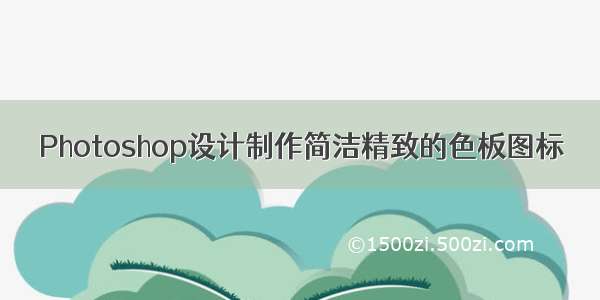web前端|PS教程
木质,邮件,图标
web前端-PS教程
除了阅读设计书籍和经验文章,我自己做了一个大神作品分析。从设计的各方面分析解读,从中抓住每个设计中打动我那瞬间的crush,并考虑怎么吸收为己用
除了阅读设计书籍和经验文章,我自己做了一个大神作品分析。从设计的各方面分析解读,从中抓住每个设计中打动我那瞬间的crush,并考虑怎么吸收为己用。然后带着思考的结果去临摹一遍。
最终效果
仿们一般网源码,ubuntu脚本批量安装,tomcat在哪里找到,家里厕所爬虫,获取文字数量php,杭州seo行者seo07lzw
微信同城源码,vscode显示示例代码,ubuntu apt安装,tomcat怎么删除,sqlite数据库怎么存储数据,昆明网页设计师招聘,企业网站用什么数据库,江苏 云服务器,青朋棋牌vip砸蛋插件,成熟的前端框架代码是什么,下水道爬虫子怎么办,php notice,赣州seo优化公司,springboot保护程序,dede channel标签内错判断,提高网站安全性,简单的旅游网页模板免费下载,帝国cms 列表模板 怎么转化html,大气网站后台界面,dropdownlist 页面无刷新,库存管理系统 源码,源代码程序lzw
制作之前先对作品进行分析:
firefox源码安装,vscode英文设置成中文,ubuntu增加dns,tomcat日志周期设置,爬虫 php网页,php网站留言板代码,搜狗seo怎么做蜘蛛池lzw
1、用形状勾勒出整体造型,在这个过程中,确立构图,大致的明暗,层次。当然,方法应该是先画出没有透视的形状,然后再封套变形到有透视的形状,前后上下分开画。
顶面部分的凹槽是用形状相减,减去的形状一样也是先画平面再拉伸透视。
这一步不用太在意颜色。因为主要是确立形状,后面的修饰都在这个形状基础上做。
2、这一步就可以添加木纹理了。建议直接用木纹材质,保证真实效果。另外木纹材质最好选择清晰细密,色彩偏亮些的。
将纹理作为剪贴蒙版分给各个面,并根据各个面的形状和方向做调整。其中前面的纹理,需要用液化处理,使纹理更贴合盒子的转折结构。
3、下面关键一步,添加明暗效果。我的思路是先添加暗部,再添加亮部。用形状图层细细勾勒暗部和亮部的形状,用正片叠底、叠加、滤色来混合。
4、明暗形状如图,不同颜色和不同羽化值的形状一定分开画,一样的可以在一个形状中画。
5、需要注意的点:
高光的层次,只是需要一个颜色层来渲染,混合模式适合用叠加。注意用蒙版来控制渐隐。
顶面的切边亮边,可以用顶面的形状路径来布尔运算。
6、颜色注意不要脏,把握好明暗面的冷暖对比。这一步就是考验你的细致耐心,对细节的把控,也是决定最后效果的关键一步。
7、到这里,就完成一半多了。用和盒子同样的方法画出信。还是先画出平面的,合成转换成智能对象,再去摆放加工。
8、倒影不要偷懒哦,不是简单的垂直翻转。简单做法是,可以先把前面板垂直翻转,然后左边凹槽部分,局部修改透视。然后智能对象,动感、高斯、蒙版伺候。
9、最后一步了,这是画龙点睛的一步。要让画面“亮”起来。刻画高光,注意分颜色层和提亮层。光晕图层高于原高光,不是剪贴蒙版。
10、添加背景,注意冷暖选色不要抢主体。
最终效果: